惠普HP-ILO配置2
HPILO远程管理口及帐号密码设置

1.HP ILO远程管理口设置1.1.服务器通电开机自检后,当屏幕出现“Intergrated Light-Out 2 AdvancedPress [F8] to Configure”(ilo4提示为:iLO4 Advanced press [F8] toconfigure)提示的时候按“F8”,进入iLO的高级设置。
(图1.1.1 ILO远程管理口设置图1)1.2.如在开机时未发现F8提示,可在自检界面出现”Press any key to viewOption ROM messages”时直接按“F8”进入到ILO的设置界面。
(图1.1.2 ILO远程管理口设置图2)1.3.部分ILO默认情况下是设置为通过DHCP获取IP地址,故设置静态IP前需关闭ILO的DHCP功能。
在“Network”菜单中选择“DNS/DHCP”,使用空格键将DHCP Enable状态改为“OFF”,然后按“F10”保存。
(图1.1.3 ILO远程管理口设置图1)(图1.1.3 ILO远程管理口设置图2)1.4.关闭DHCP功能后选择“Network”菜单中的“NIC and TCP/IP”,进入网络配置界面,设置ILO接口的IP地址、子网掩码和网关。
设置完毕按“F10”保存。
(如果未关闭ILO的DHCP功能此处是无法配置的)(图1.1.4 ILO远程管理口设置图1)(图1.1.4 ILO远程管理口设置图2)1.5.添加或者修改用户名及密码,按“F10”保存。
(图1.1.5 ILO远程管理口设置图1)(图1.1.5 ILO远程管理口设置图2)2.HP只读账户的添加2.1.iLO创建远程管理模块帐号和密码:打开iLO,选择“Administration” ——“User Administration” ——新建选择“New”;(图1.2.1 ILO配置只读权限用户图1)(图1.2.1 ILO配置只读权限用户图2)(图1.2.1 ILO配置只读权限用户图3)3.HP iLO配置超时设置1.1.1打开iLO,选择“Administration” ——“Access Settings” ,在“idle connection timeout (minutes)” 处设置为“infinite” 则永不超时。
Hp服务器配置ilo方法

Hp服务器配置ilo方法Hp服务器配置ilo方法1·确认ilo级别1·1 登录服务器操作系统1·2 打开浏览器,并输入ilo管理地质1·3 输入ilo用户名和密码,登录ilo界面 1·4 在ilo管理界面查看ilo级别,记录下来2·更新ilo固件2·1 最新的ilo固件升级包2·2 解压缩升级包2·3 在ilo管理界面选择“固件升级”2·4 “浏览”,选择解压缩后的固件文件2·5 “”按钮,开始升级2·6 确认升级成功后,重启服务器3·配置Ilo网络设置3·1 在ilo管理界面选择“网络”3·2 “配置”按钮,进入网络配置页面3·3 根据实际情况填写相关网络信息,如IP地质、子网掩码、默认网关和DNS服务器3·4 “保存”按钮,保存配置信息4·配置ilo用户和权限4·1 在ilo管理界面选择“用户”4·2 “添加”按钮,进入添加用户页面4·3 填写用户信息,包括用户名、密码和权限级别4·4 “保存”按钮,保存用户配置5·配置ilo警报通知5·1 在ilo管理界面选择“警报通知”5·2 “添加”按钮,进入添加警报通知页面5·3 填写警报通知信息,包括接收警报的邮箱地质5·4 “保存”按钮,保存警报通知配置6·配置ilo电源管理6·1 在ilo管理界面选择“电源管理”6·2 根据需求,设置服务器开机自启动、关机和重启选项6·3 “保存”按钮,保存电源管理配置7·配置ilo远程控制7·1 在ilo管理界面选择“远程控制”7·2 根据需求,配置远程控制功能,如启用虚拟媒体、虚拟控制台和KVM功能7·3 “保存”按钮,保存远程控制配置8·配置ilo事件日志8·1 在ilo管理界面选择“事件日志”8·2 根据需求,设置事件日志记录级别和事件日志保存周期8·3 “保存”按钮,保存事件日志配置9·配置ilo时间和日期9·1 在ilo管理界面选择“日期和时间”9·2 根据需求,设置时区和时间同步方式9·3 “保存”按钮,保存时间和日期配置10·保存配置并重启10·1 在ilo管理界面“保存配置”,保存所有配置更改10·2 确认所有配置生效后,重启服务器本文档涉及附件:无本文所涉及的法律名词及注释:无。
Hp服务器配置ilo方法
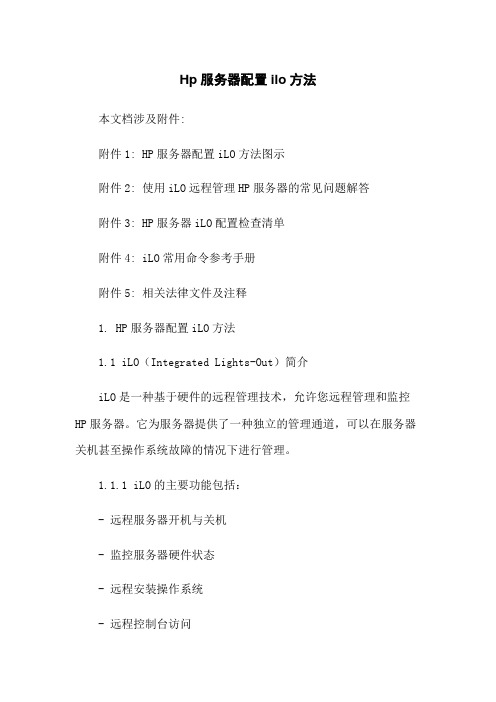
Hp服务器配置ilo方法本文档涉及附件:附件1: HP服务器配置iLO方法图示附件2: 使用iLO远程管理HP服务器的常见问题解答附件3: HP服务器iLO配置检查清单附件4: iLO常用命令参考手册附件5: 相关法律文件及注释1. HP服务器配置iLO方法1.1 iLO(Integrated Lights-Out)简介iLO是一种基于硬件的远程管理技术,允许您远程管理和监控HP服务器。
它为服务器提供了一种独立的管理通道,可以在服务器关机甚至操作系统故障的情况下进行管理。
1.1.1 iLO的主要功能包括:- 远程服务器开机与关机- 监控服务器硬件状态- 远程安装操作系统- 远程控制台访问- 通知和警报功能等1.2 iLO配置前的准备工作在配置iLO之前,需要确保以下准备工作已经完成:1.2.1 获取iLO访问地址和初始用户名密码- 前往HP服务器网络管理端口找到iLO的IP地址或者域名。
- 获取初始的iLO用户名和密码。
1.2.2 确定网络环境- 确保服务器所处的网络环境正常工作,可以从管理节点访问HP服务器。
- 确保服务器与管理节点之间的网络连接正常。
1.3 配置iLO步骤下面是配置HP服务器iLO的详细步骤:1.3.1 进入iLO配置界面- 打开Web浏览器,输入iLO的IP地址或域名。
- 输入初始的iLO用户名和密码,登录到iLO配置界面。
1.3.2 iLO网络设置- 在iLO配置界面中,找到网络设置菜单。
- 根据实际需求,配置iLO所需的网络设置,如IP地址、子网掩码、网关等。
1.3.3 安全设置- 在iLO配置界面中,找到安全设置菜单。
- 配置iLO的安全设置,包括访问权限、SSL证书、SNMP设置等。
1.3.4 服务器电源控制- 在iLO配置界面中,找到电源控制菜单。
- 配置服务器的电源控制方式,如电源开启延迟、电源故障恢复等。
1.3.5 配置远程访问- 在iLO配置界面中,找到远程访问菜单。
HP-iLO2-iLO3管理口配置及使用手册
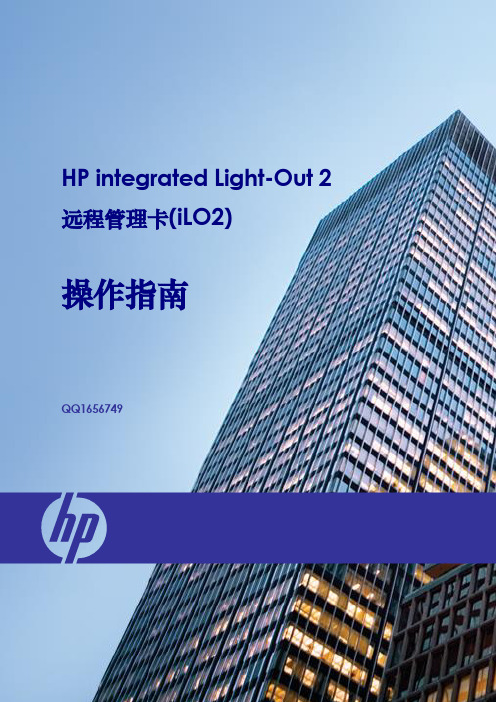
HP integrated Light-Out 2 远程管理卡(iLO2)操作指南QQ1656749CONTENTSCONTENTS (2)1.ILO2远程管理卡简介 (3)1.1.I LO2是什么 (3)1.2.I LO2的使用模式 (3)2.ILO2的基本设置 (4)2.1.I LO2的网络连接方式 (4)2.2.I LO2的网络及用户设置 (4)3.使用ILO2管理远程服务器 (9)3.1.I LO2所需的浏览器设置 (9)3.1.1.浏览器版本 (9)3.1.2.浏览器的ActiveX设置 (9)3.2.使用浏览器访问I LO2 (11)3.3.使用浏览器管理I LO2 (12)3.3.1.升级iLO2的Firmware (12)3.3.2.升级iLO2的License (13)3.3.3.用户管理 (13)3.3.4.网络及其他设置 (14)3.4.使用I LO2查看系统信息和日志 (16)3.5.使用I LO2的远程控制台功能 (18)3.6.使用I LO2的虚拟介质功能 (20)3.6.1.虚拟电源 (20)3.6.2.功率调节器 (21)3.6.3.虚拟介质 (22)4.ILO2远程管理卡特性总结 (24)1. iLO2远程管理卡简介1.1.iLO2是什么iLO(Integrated Lights-Out)是HP独有的服务器远程管理技术.如今的商业要求需要服务器能在任何时间和地点都能提供24小时不间断的管理能力. 公司不再需要为雇用的主管提供奢侈的远程场所,或为了远程服务器的维护而花费更多时间。
为了满足这些日益增长的响应需求,需要服务器具有易用的远程管理功能.为此, HP发展了Integrated Lights-Out技术。
Integrated Lights-Out 是一个可通过任何服务器状态来管理主机服务器的自主管理分系统:操作系统加载前的初始开机测试,,即使系统失败它仍具备此功能. 实际上, Integrated Lights-Out 是一个计算机内部的自主计算机系统:高度优化的体系结构,包括特有的使用单独指令集和数据缓存的RISC 处理器,内存子系统和以太网控制器,Integrated Lights-Out 提供一个可以让管理员控制的具有图形方式的远程管理控制平台,实现对服务器在任意时间和在任意操作系统下的图形方式控制。
Hp服务器配置ilo方法
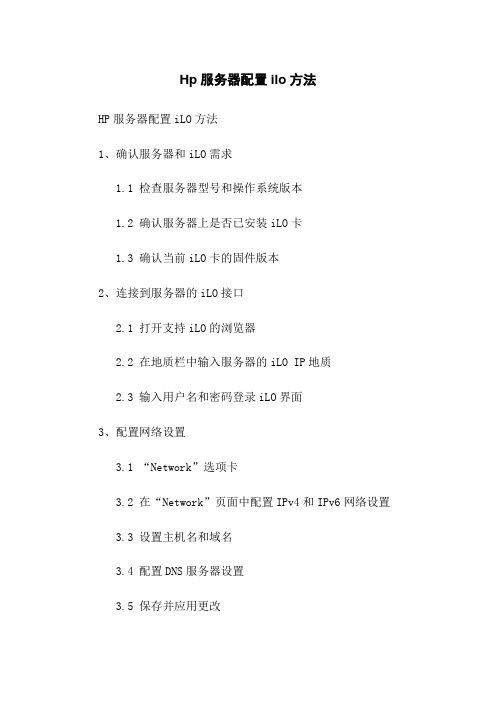
Hp服务器配置ilo方法HP服务器配置iLO方法1、确认服务器和iLO需求1.1 检查服务器型号和操作系统版本1.2 确认服务器上是否已安装iLO卡1.3 确认当前iLO卡的固件版本2、连接到服务器的iLO接口2.1 打开支持iLO的浏览器2.2 在地质栏中输入服务器的iLO IP地质2.3 输入用户名和密码登录iLO界面3、配置网络设置3.1 “Network”选项卡3.2 在“Network”页面中配置IPv4和IPv6网络设置 3.3 设置主机名和域名3.4 配置DNS服务器设置3.5 保存并应用更改4、配置用户和安全设置4.1 “Administration”选项卡4.2 在“User Administration”页面上,添加、修改或删除用户4.3 配置用户权限和访问控制4.4 “Security”选项卡,配置安全设置4.5 保存并应用更改5、配置远程控制和虚拟媒体功能5.1 “Remote Console”选项卡5.2 在“Remote Console”页面中配置远程控制设置5.3 “Virtual Media”选项卡,配置虚拟媒体设置5.4 保存并应用更改6、配置报警和事件通知6.1 “Administration”选项卡6.2 在“SNMP Settings”页面中配置SNMP设置6.3 在“Eml Settings”页面中配置电子邮件通知设置6.4 保存并应用更改7、配置日志和诊断7.1 “Administration”选项卡7.2 在“Logs”页面中查看和管理日志7.3 在“Diagnostics”页面中运行系统诊断7.4 根据需要保存日志和诊断结果8、更新 iLO 固件8.1 在“Administration”选项卡下,“Firmware Update”子选项8.2 选择适当的固件版本并固件文件8.3 等待固件更新完成并重新启动服务器9、附件- 本文档不需要涉及附件。
10、法律名词及注释- iLO:Integrated Lights-Out,一种HP服务器管理技术,允许远程管理服务器。
Hp服务器配置ilo方法
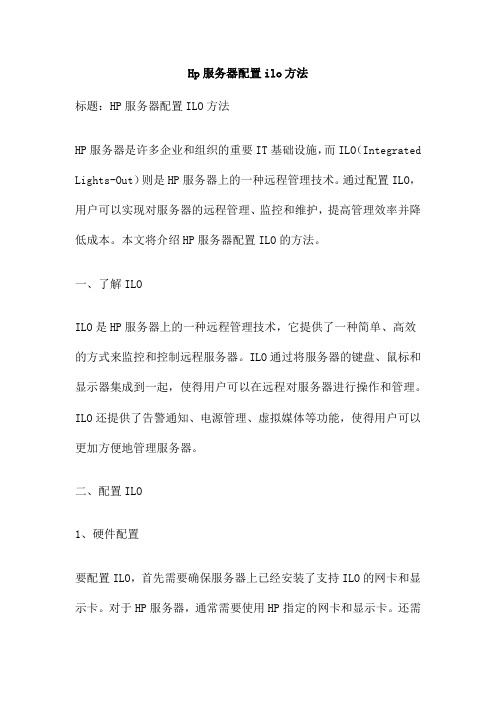
Hp服务器配置ilo方法标题:HP服务器配置ILO方法HP服务器是许多企业和组织的重要IT基础设施,而ILO(Integrated Lights-Out)则是HP服务器上的一种远程管理技术。
通过配置ILO,用户可以实现对服务器的远程管理、监控和维护,提高管理效率并降低成本。
本文将介绍HP服务器配置ILO的方法。
一、了解ILOILO是HP服务器上的一种远程管理技术,它提供了一种简单、高效的方式来监控和控制远程服务器。
ILO通过将服务器的键盘、鼠标和显示器集成到一起,使得用户可以在远程对服务器进行操作和管理。
ILO还提供了告警通知、电源管理、虚拟媒体等功能,使得用户可以更加方便地管理服务器。
二、配置ILO1、硬件配置要配置ILO,首先需要确保服务器上已经安装了支持ILO的网卡和显示卡。
对于HP服务器,通常需要使用HP指定的网卡和显示卡。
还需要确保服务器的BIOS已经更新到最新版本,以保证支持ILO功能。
2、软件配置在软件方面,需要安装HP的ILO软件和Web浏览器。
HP提供了一个名为“HP iLO”的软件包,其中包括了ILO的驱动程序和Web界面。
安装完成后,可以通过浏览器访问ILO界面,对服务器进行远程管理。
3、配置步骤(1)登录到ILO界面在浏览器中输入服务器的IP,即可登录到ILO界面。
默认情况下,ILO使用HTTP协议,使用默认端口80进行通信。
如果需要使用HTTPS 协议进行加密通信,可以在“HTTPS”选项卡中进行设置。
(2)设置用户名和密码在ILO界面中,可以设置用户名和密码来保护远程访问的安全性。
在“System”选项卡中,找到“Login Information”选项,输入用户名和密码即可。
建议设置一个强密码,并定期更换密码以保证安全性。
(3)配置远程管理选项在“Advanced”选项卡中,可以配置远程管理选项,包括远程重启、关机、监控等功能。
可以根据需要进行设置,例如设置定时重启、自动监控等。
HP服务器ilo配置
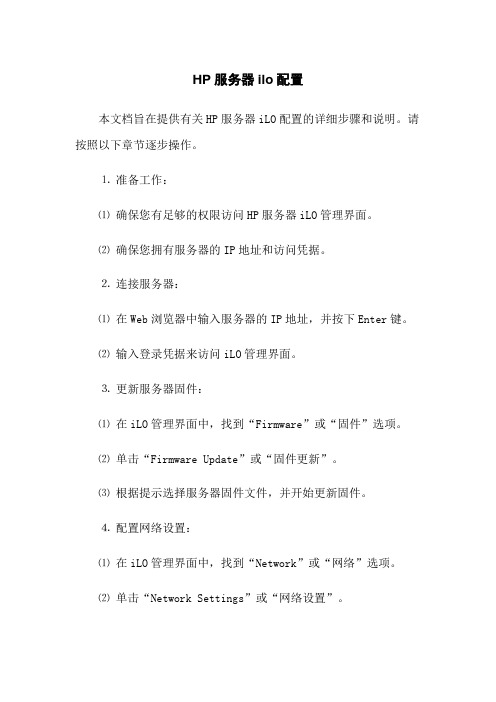
HP服务器ilo配置本文档旨在提供有关HP服务器iLO配置的详细步骤和说明。
请按照以下章节逐步操作。
⒈准备工作:⑴确保您有足够的权限访问HP服务器iLO管理界面。
⑵确保您拥有服务器的IP地址和访问凭据。
⒉连接服务器:⑴在Web浏览器中输入服务器的IP地址,并按下Enter键。
⑵输入登录凭据来访问iLO管理界面。
⒊更新服务器固件:⑴在iLO管理界面中,找到“Firmware”或“固件”选项。
⑵单击“Firmware Update”或“固件更新”。
⑶根据提示选择服务器固件文件,并开始更新固件。
⒋配置网络设置:⑴在iLO管理界面中,找到“Network”或“网络”选项。
⑵单击“Network Settings”或“网络设置”。
⑶根据需求配置服务器的IP地址、子网掩码、默认网关等网络设置。
⒌配置访问控制:⑴在iLO管理界面中,找到“Administration”或“管理”选项。
⑵单击“Access Settings”或“访问设置”。
⑶根据需求设置访问控制,例如设置密码策略、启用或禁用特定用户的访问。
⒍配置电源管理:⑴在iLO管理界面中,找到“Power Management”或“电源管理”选项。
⑵根据需求配置电源管理设置,例如电源调度、重启策略等。
⒎配置事件通知:⑴在iLO管理界面中,找到“Event Notification”或“事件通知”选项。
⑵根据需求配置事件通知方式和目标,例如通过电子邮件或SNMP发送通知。
⒏配置安全设置:⑴在iLO管理界面中,找到“Security”或“安全”选项。
⑵根据需求配置安全设置,例如启用或禁用SSL、设置登录超时等。
⒐配置日志功能:⑴在iLO管理界面中,找到“Logs”或“日志”选项。
⑵设置日志功能,例如启用或禁用日志、配置日志级别等。
附件:本文档无涉及附件。
法律名词及注释:⒈ iLO:Integrated Lights-Out,惠普公司生产的远程服务器管理器,使用基于Web界面的服务处理器来监控和管理HP服务器。
HP服务器ilo配置
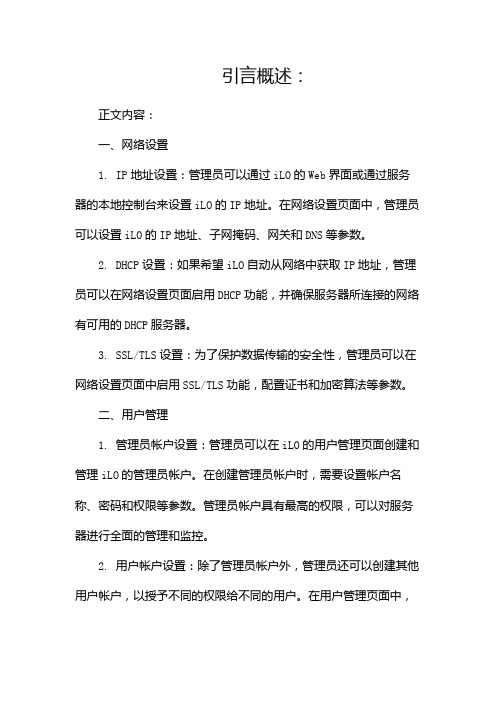
引言概述:正文内容:一、网络设置1. IP地址设置:管理员可以通过iLO的Web界面或通过服务器的本地控制台来设置iLO的IP地址。
在网络设置页面中,管理员可以设置iLO的IP地址、子网掩码、网关和DNS等参数。
2. DHCP设置:如果希望iLO自动从网络中获取IP地址,管理员可以在网络设置页面启用DHCP功能,并确保服务器所连接的网络有可用的DHCP服务器。
3. SSL/TLS设置:为了保护数据传输的安全性,管理员可以在网络设置页面中启用SSL/TLS功能,配置证书和加密算法等参数。
二、用户管理1. 管理员帐户设置:管理员可以在iLO的用户管理页面创建和管理iLO的管理员帐户。
在创建管理员帐户时,需要设置帐户名称、密码和权限等参数。
管理员帐户具有最高的权限,可以对服务器进行全面的管理和监控。
2. 用户帐户设置:除了管理员帐户外,管理员还可以创建其他用户帐户,以授予不同的权限给不同的用户。
在用户管理页面中,管理员可以创建用户帐户、设置用户名和密码,并指定用户的权限。
3. 目录服务集成:如果服务器管理员正在使用目录服务(如Microsoft Active Directory),可以在用户管理页面中配置iLO 与目录服务的集成,实现统一的身份认证和授权管理。
三、日志记录1. 日志记录设置:iLO提供了详细的日志记录功能,管理员可以在日志记录页面中设置日志的类型和级别,并控制日志的滚动和自动清除等行为。
2. 查看日志:管理员可以通过iLO的Web界面或通过命令行界面来查看和分析服务器的日志记录。
通过查看日志,管理员可以及时发现并诊断服务器的故障和问题。
四、事件通知1. 事件设置:iLO可以根据服务器的状态和事件生成相应的通知消息,管理员可以在事件页面中设置哪些事件触发通知,并指定通知的方式(如电子邮件、SNMP等)。
2. 通知管理:在通知管理页面中,管理员可以查看、配置和测试通知的设置。
管理员还可以查看通知的历史记录,以便追踪和分析服务器的事件发生情况。
HP iLO2 iLO3管理口配置及使用手册
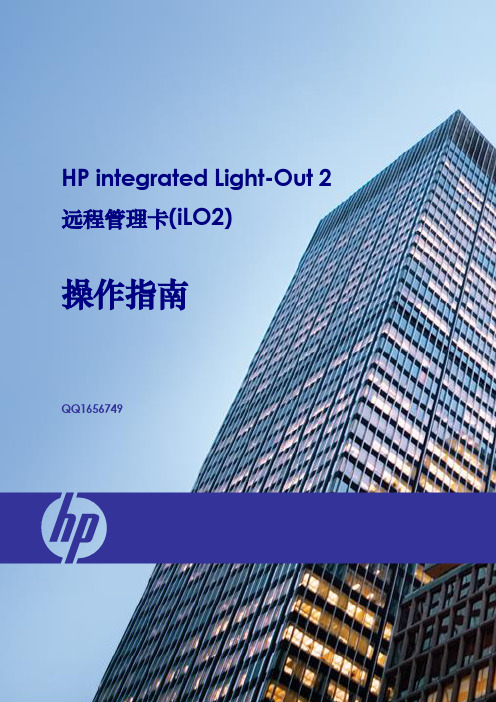
HP integrated Light-Out 2 远程管理卡(iLO2)操作指南QQ1656749CONTENTSCONTENTS (2)1.ILO2远程管理卡简介 (3)1.1.I LO2是什么 (3)1.2.I LO2的使用模式 (3)2.ILO2的基本设置 (4)2.1.I LO2的网络连接方式 (4)2.2.I LO2的网络及用户设置 (4)3.使用ILO2管理远程服务器 (9)3.1.I LO2所需的浏览器设置 (9)3.1.1.浏览器版本 (9)3.1.2.浏览器的ActiveX设置 (9)3.2.使用浏览器访问I LO2 (11)3.3.使用浏览器管理I LO2 (12)3.3.1.升级iLO2的Firmware (12)3.3.2.升级iLO2的License (13)3.3.3.用户管理 (13)3.3.4.网络及其他设置 (14)3.4.使用I LO2查看系统信息和日志 (16)3.5.使用I LO2的远程控制台功能 (18)3.6.使用I LO2的虚拟介质功能 (20)3.6.1.虚拟电源 (20)3.6.2.功率调节器 (21)3.6.3.虚拟介质 (22)4.ILO2远程管理卡特性总结 (24)1. iLO2远程管理卡简介1.1.iLO2是什么iLO(Integrated Lights-Out)是HP独有的服务器远程管理技术.如今的商业要求需要服务器能在任何时间和地点都能提供24小时不间断的管理能力. 公司不再需要为雇用的主管提供奢侈的远程场所,或为了远程服务器的维护而花费更多时间。
为了满足这些日益增长的响应需求,需要服务器具有易用的远程管理功能.为此, HP发展了Integrated Lights-Out技术。
Integrated Lights-Out 是一个可通过任何服务器状态来管理主机服务器的自主管理分系统:操作系统加载前的初始开机测试,,即使系统失败它仍具备此功能. 实际上, Integrated Lights-Out 是一个计算机内部的自主计算机系统:高度优化的体系结构,包括特有的使用单独指令集和数据缓存的RISC 处理器,内存子系统和以太网控制器,Integrated Lights-Out 提供一个可以让管理员控制的具有图形方式的远程管理控制平台,实现对服务器在任意时间和在任意操作系统下的图形方式控制。
Hp服务器配置ilo方法
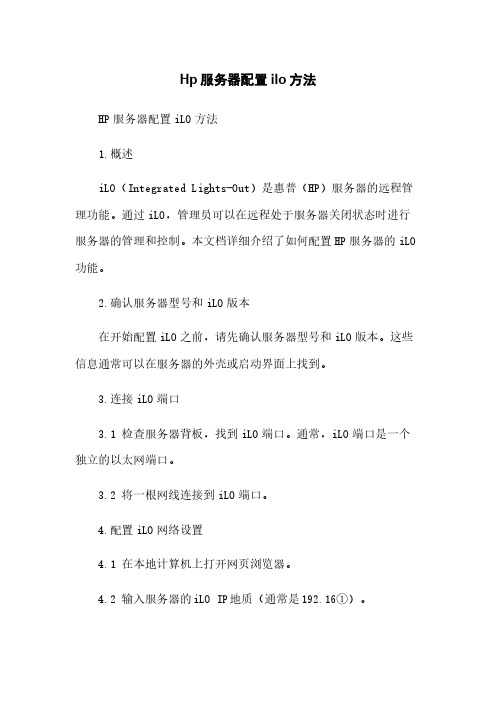
Hp服务器配置ilo方法HP服务器配置iLO方法1.概述iLO(Integrated Lights-Out)是惠普(HP)服务器的远程管理功能。
通过iLO,管理员可以在远程处于服务器关闭状态时进行服务器的管理和控制。
本文档详细介绍了如何配置HP服务器的iLO 功能。
2.确认服务器型号和iLO版本在开始配置iLO之前,请先确认服务器型号和iLO版本。
这些信息通常可以在服务器的外壳或启动界面上找到。
3.连接iLO端口3.1 检查服务器背板,找到iLO端口。
通常,iLO端口是一个独立的以太网端口。
3.2 将一根网线连接到iLO端口。
4.配置iLO网络设置4.1 在本地计算机上打开网页浏览器。
4.2 输入服务器的iLO IP地质(通常是192.16①)。
4.3 输入管理员账户名和密码进行登录。
4.4 在iLO管理界面中,找到网络设置选项,并进行配置。
这包括设置iLO的IP地质、子网掩码、网关和DNS服务器等。
5.配置iLO高级设置5.1 在iLO管理界面中,找到高级设置选项。
5.2 配置iLO的高级功能,如SSL证书、SNMP、LDAP和Active Directory集成等。
6.配置远程访问权限6.1 在iLO管理界面中,找到用户管理选项。
6.2 创建或编辑用户,并设置其权限。
可以根据需要配置用户的访问级别和权限。
7.完成iLO配置完成上述配置后,将保存更改并退出iLO管理界面。
8.安全防护措施为了确保iLO的安全性,建议采取以下措施:●定期更改iLO管理员密码。
●禁用不必要的服务和功能。
●启用iLO的防火墙功能。
●及时升级iLO固件以获取最新的安全补丁。
9.附件本文档没有附件。
10.法律名词及注释●iLO:Integrated Lights-Out,是惠普公司开发的远程管理功能。
●IP地质:Internet Protocol Address,用于标识设备在网络中的唯一地质。
●子网掩码:Subnet Mask,用于划分子网的掩码。
HP-iLO2远程管理卡-操作指南

HP integrated Light-Out 2远程管理卡(iLO2)操作指南王玮惠普技术咨询部企业计算与解决方案集团中国惠普有限公司CONTENTSCONTENTS (2)1.ILO2远程管理卡简介 (3)1.1.I LO2是什么 (3)1.2.I LO2的使用模式 (3)2.ILO2的基本设置 (4)2.1.I LO2的网络连接方式 (4)2.2.I LO2的网络及用户设置 (4)3.使用ILO2管理远程服务器 (9)3.1.I LO2所需的浏览器设置 (9)3.1.1.浏览器版本 (9)3.1.2.浏览器的ActiveX设置 (9)3.2.使用浏览器访问I LO2 (11)3.3.使用浏览器管理I LO2 (12)3.3.1.升级iLO2的Firmware (12)3.3.2.升级iLO2的License (13)3.3.3.用户管理 (13)3.3.4.网络及其他设置 (14)3.4.使用I LO2查看系统信息和日志 (16)3.5.使用I LO2的远程控制台功能 (18)3.6.使用I LO2的虚拟介质功能 (20)3.6.1.虚拟电源 (20)3.6.2.功率调节器 (21)3.6.3.虚拟介质 (22)4.ILO2远程管理卡特性总结 (24)1. iLO2远程管理卡简介1.1.iLO2是什么iLO(Integrated Lights-Out)是HP独有的服务器远程管理技术.如今的商业要求需要服务器能在任何时间和地点都能提供24小时不间断的管理能力. 公司不再需要为雇用的主管提供奢侈的远程场所,或为了远程服务器的维护而花费更多时间。
为了满足这些日益增长的响应需求,需要服务器具有易用的远程管理功能.为此, HP发展了Integrated Lights-Out技术。
Integrated Lights-Out 是一个可通过任何服务器状态来管理主机服务器的自主管理分系统:操作系统加载前的初始开机测试,,即使系统失败它仍具备此功能. 实际上, Integrated Lights-Out 是一个计算机内部的自主计算机系统:高度优化的体系结构,包括特有的使用单独指令集和数据缓存的 RISC 处理器,内存子系统和以太网控制器, Integrated Lights-Out 提供一个可以让管理员控制的具有图形方式的远程管理控制平台,实现对服务器在任意时间和在任意操作系统下的图形方式控制。
HP服务器远程管理软件iLO使用介绍
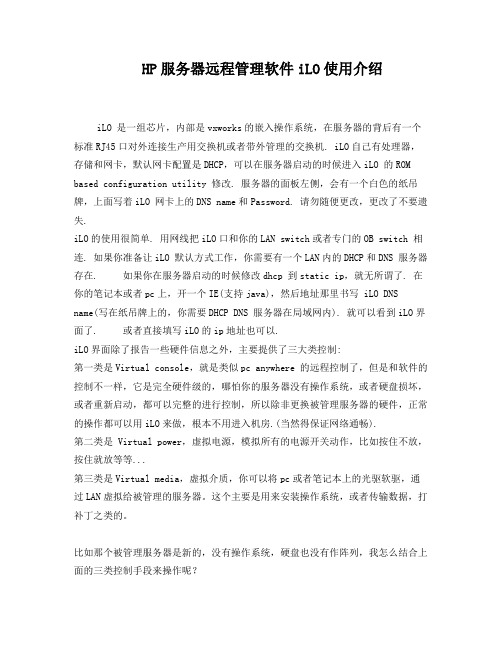
HP服务器远程管理软件iLO使用介绍iLO 是一组芯片,内部是vxworks的嵌入操作系统,在服务器的背后有一个标准RJ45口对外连接生产用交换机或者带外管理的交换机. iLO自己有处理器,存储和网卡,默认网卡配置是DHCP,可以在服务器启动的时候进入iLO 的ROM based configuration utility 修改. 服务器的面板左侧,会有一个白色的纸吊牌,上面写着iLO 网卡上的DNS name和Password. 请勿随便更改,更改了不要遗失.iLO的使用很简单. 用网线把iLO口和你的LAN switch或者专门的OB switch 相连. 如果你准备让iLO 默认方式工作,你需要有一个LAN内的DHCP和DNS 服务器存在. 如果你在服务器启动的时候修改dhcp 到static ip,就无所谓了. 在你的笔记本或者pc上,开一个IE(支持java),然后地址那里书写 iLO DNS name(写在纸吊牌上的,你需要DHCP DNS 服务器在局域网内). 就可以看到iLO界面了. 或者直接填写iLO的ip地址也可以.iLO界面除了报告一些硬件信息之外,主要提供了三大类控制:第一类是Virtual console,就是类似pc anywhere 的远程控制了,但是和软件的控制不一样,它是完全硬件级的,哪怕你的服务器没有操作系统,或者硬盘损坏,或者重新启动,都可以完整的进行控制,所以除非更换被管理服务器的硬件,正常的操作都可以用iLO来做,根本不用进入机房.(当然得保证网络通畅).第二类是 Virtual power,虚拟电源,模拟所有的电源开关动作,比如按住不放,按住就放等等...第三类是Virtual media,虚拟介质,你可以将pc或者笔记本上的光驱软驱,通过LAN虚拟给被管理的服务器。
这个主要是用来安装操作系统,或者传输数据,打补丁之类的。
比如那个被管理服务器是新的,没有操作系统,硬盘也没有作阵列,我怎么结合上面的三类控制手段来操作呢?1. 用virtual power重启动服务器2. 用virtual console 远程操作服务器,在服务器启动的POST时候,进入服务器的Smart array 6i Rom based utility 进行阵列配置3. 用virtual console 远程操作服务器,在服务器POST完毕的结束阶段,F9进入系统的BIOS,我们行话叫RBSU 进行配置4. 用virtual media 将我本地笔记本或者pc的光驱虚拟出去,然后在我本地的光驱中,放windows/linux等的安装盘5. 远端的被管理服务器认为自己插了一个usb 光驱,或者软驱,然后按照大家熟悉的正常方式从光盘软盘启动,不过却是用的我本地的盘.6. 你在virtual console 里面进行和平时一样的安装操作.有一点要注意,默认的服务器买来,iLO 是不支持图形界面的,也就是说,当你virtual console 里面的远程服务器开始进入windows或X-windows的时候,你本地pc笔记本的IE 就看不出远端的画面了,需要向hp购买iLO advanced pack,一个iLO serial number,把这个iLO serial number输入到iLO的一个专门输入注册号的地方,就可以突破这个限制了,不过远端如果是linux并且是字符界面,就无所谓买不买了. 这个输入注册号的地方,在你IE访问iLO 后出现的管理界面的菜单上有的,最后一个.就这些,HP的iLO目前是x86服务器系统中最理想的技术了,我们比较了好几种同类产品,在标配不加卡的情况下,HP 的管理应该是最好的.服务器集成 iLO 端口的配置iLO 全名是 Integrated Lights-out,它是惠普某些型号的服务器上集成的远程管理端口,它能够允许用户基于不同的操作系统从远端管理服务器,实现了虚拟存在和控制,从而进行智能型基础构架和管理.开机自检时,按F8键进入 iLO 的设置界面:1. 进入 iLO 的设置:在 File 下的“Set Defaults”是将所有的设置恢复为出厂值。
HPiLOiLO管理口配置及使用手册
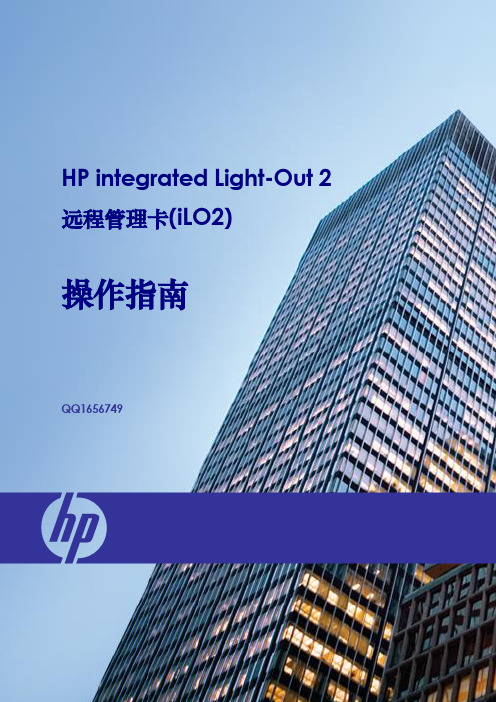
HP integrated Light-Out 2 远程管理卡(iLO2)操作指南QQ1656749CONTENTSCONTENTS21.ILO2远程管理卡简介21.1.I LO2是什么21.2.I LO2的使用模式32.ILO2的基本设置32.1.I LO2的网络连接方式32.2.I LO2的网络及用户设置33.使用ILO2管理远程服务器83.1.I LO2所需的浏览器设置83.1.1.浏览器版本83.1.2.浏览器的ActiveX设置93.2.使用浏览器访问I LO2103.3.使用浏览器管理I LO2123.3.1.升级iLO2的Firmware123.3.2.升级iLO2的License123.3.3.用户管理133.3.4.网络及其他设置133.4.使用I LO2查看系统信息和日志153.5.使用I LO2的远程控制台功能173.6.使用I LO2的虚拟介质功能203.6.1.虚拟电源203.6.2.功率调节器213.6.3.虚拟介质224.ILO2远程管理卡特性总结231. iLO2远程管理卡简介1.1.iLO2是什么iLO(Integrated Lights-Out)是HP独有的服务器远程管理技术.如今的商业要求需要服务器能在任何时间和地点都能提供24小时不间断的管理能力. 公司不再需要为雇用的主管提供奢侈的远程场所,或为了远程服务器的维护而花费更多时间。
为了满足这些日益增长的响应需求,需要服务器具有易用的远程管理功能.为此,HP发展了Integrated Lights-Out技术。
Integrated Lights-Out 是一个可通过任何服务器状态来管理主机服务器的自主管理分系统:操作系统加载前的初始开机测试,,即使系统失败它仍具备此功能. 实际上, Integrated Lights-Out 是一个计算机内部的自主计算机系统:高度优化的体系结构,包括特有的使用单独指令集和数据缓存的RISC 处理器,内存子系统和以太网控制器,Integrated Lights-Out 提供一个可以让管理员控制的具有图形方式的远程管理控制平台,实现对服务器在任意时间和在任意操作系统下的图形方式控制。
HPILO远程管理口及帐号密码设置

HPILO远程管理口及帐号密码设置1.HP ILO远程管理口设置1.1.服务器通电开机自检后,当屏幕出现“Intergrated Light-Out 2 AdvancedPress [F8] to Configure”(ilo4提示为:iLO4 Advanced press [F8] toconfigure)提示的时候按“F8”,进入iLO的高级设置。
(图1.1.1 ILO远程管理口设置图1)1.2.如在开机时未发现F8提示,可在自检界面出现”Press any key to viewOption ROM messages”时直接按“F8”进入到ILO的设置界面。
(图1.1.2 ILO远程管理口设置图2)1.3.部分ILO默认情况下是设置为通过DHCP获取IP地址,故设置静态IP前需关闭ILO的DHCP功能。
在“Network”菜单中选择“DNS/DHCP”,使用空格键将DHCP Enable状态改为“OFF”,然后按“F10”保存。
(图1.1.3 ILO远程管理口设置图1)(图1.1.3 ILO远程管理口设置图2)1.4.关闭DHCP功能后选择“Network”菜单中的“NIC and TCP/IP”,进入网络配置界面,设置ILO接口的IP地址、子网掩码和网关。
设置完毕按“F10”保存。
(如果未关闭ILO的DHCP功能此处是无法配置的)(图1.1.4 ILO远程管理口设置图1)(图1.1.4 ILO远程管理口设置图2)1.5.添加或者修改用户名及密码,按“F10”保存。
(图1.1.5 ILO远程管理口设置图1)(图1.1.5 ILO远程管理口设置图2)2.HP只读账户的添加2.1.iLO创建远程管理模块帐号和密码:打开iLO,选择“Administration” ——“User Administration” ——新建选择“New”;(图1.2.1 ILO配置只读权限用户图1)(图1.2.1 ILO配置只读权限用户图2)(图1.2.1 ILO配置只读权限用户图3)3.HP iLO配置超时设置1.1.1打开iLO,选择“Administration” ——“Ac cess Settings” ,在“idle connection timeout (minutes)” 处设置为“infinite” 则永不超时。
HP服务器远程管理软件iLO使用介绍

HP服务器远程管理软件iLO使用介绍iLO 是一组芯片,内部是vxworks的嵌入操作系统,在服务器的背后有一个标准RJ45口对外连接生产用交换机或者带外管理的交换机. iLO自己有处理器,存储和网卡,默认网卡配置是DHCP,可以在服务器启动的时候进入iLO 的ROM based configuration utility 修改. 服务器的面板左侧,会有一个白色的纸吊牌,上面写着iLO 网卡上的DNS name和Password. 请勿随便更改,更改了不要遗失. iLO的使用很简单. 用网线把iLO口和你的LAN switch或者专门的OB switch 相连. 如果你准备让iLO 默认方式工作,你需要有一个LAN内的DHCP和DNS 服务器存在. 如果你在服务器启动的时候修改dhcp 到static ip,就无所谓了. 在你的笔记本或者pc上,开一个IE(支持java),然后地址那里书写 iLO DNS name(写在纸吊牌上的,你需要DHCP DNS 服务器在局域网内). 就可以看到iLO 界面了. 或者直接填写iLO的ip地址也可以.iLO界面除了报告一些硬件信息之外,主要提供了三大类控制:第一类是Virtual console,就是类似pc anywhere 的远程控制了,但是和软件的控制不一样,它是完全硬件级的,哪怕你的服务器没有操作系统,或者硬盘损坏,或者重新启动,都可以完整的进行控制,所以除非更换被管理服务器的硬件,正常的操作都可以用iLO来做,根本不用进入机房.(当然得保证网络通畅).第二类是 Virtual power,虚拟电源,模拟所有的电源开关动作,比如按住不放,按住就放等等...第三类是Virtual media,虚拟介质,你可以将pc或者笔记本上的光驱软驱,通过LAN虚拟给被管理的服务器。
这个主要是用来安装操作系统,或者传输数据,打补丁之类的。
比如那个被管理服务器是新的,没有操作系统,硬盘也没有作阵列,我怎么结合上面的三类控制手段来操作呢?1. 用virtual power重启动服务器2. 用virtual console 远程操作服务器,在服务器启动的POST时候,进入服务器的Smart array 6i Rom based utility 进行阵列配置3. 用virtual console 远程操作服务器,在服务器POST完毕的结束阶段,F9进入系统的BIOS,我们行话叫RBSU 进行配置4. 用virtual media 将我本地笔记本或者pc的光驱虚拟出去,然后在我本地的光驱中,放windows/linux等的安装盘5. 远端的被管理服务器认为自己插了一个usb 光驱,或者软驱,然后按照大家熟悉的正常方式从光盘软盘启动,不过却是用的我本地的盘.6. 你在virtual console 里面进行和平时一样的安装操作.有一点要注意,默认的服务器买来,iLO 是不支持图形界面的,也就是说,当你virtual console 里面的远程服务器开始进入windows或X-windows的时候,你本地pc笔记本的IE 就看不出远端的画面了,需要向hp购买iLO advanced pack,一个iLO serial number,把这个iLO serial number输入到iLO的一个专门输入注册号的地方,就可以突破这个限制了,不过远端如果是linux并且是字符界面,就无所谓买不买了. 这个输入注册号的地方,在你IE访问iLO 后出现的管理界面的菜单上有的,最后一个.就这些,HP的iLO目前是x86服务器系统中最理想的技术了,我们比较了好几种同类产品,在标配不加卡的情况下,HP 的管理应该是最好的.服务器集成 iLO 端口的配置iLO 全名是 Integrated Lights-out,它是惠普某些型号的服务器上集成的远程管理端口,它能够允许用户基于不同的操作系统从远端管理服务器,实现了虚拟存在和控制,从而进行智能型基础构架和管理.开机自检时,按F8键进入 iLO 的设置界面:1.进入 iLO 的设置:在 File 下的“Set Defaults”是将所有的设置恢复为出厂值。
HPILO配置手册

iLO是Intergrated Light-Out的缩写,是惠普特有的远程管理功能,目前最新的版本是iLO2。
通过iLO2可以实现硬件级别的服务器远程管理,包括开关机、重启、服务器状态的监控、虚拟KVM等。
目前在惠普3、5、7系列服务器以及刀片服务器上一般都集成了iLO2控制芯片,管理员可以通过Web方式远程进行管理,配置过程和管理过程都非常简便,管理员可以从环境恶劣的机房中解放出来,管理过程轻松简洁,也降低了企业TCO成本。
主板上集成的iLO2控制芯片一、iLO2的配置iLO2的配置过程非常简便,分为服务器端和客户端的配置。
首先我们需要为服务器的iLO2端口设置一个IP地址,可以手动设置或者通过DHCP服务器分配。
通过DHCP获取IP地址的方法很简单,只需通过网线将服务器后端的iLO2接口和DHCP服务器连通即可。
惠普服务器后端的iLO2接口为iLO2接口设置静态IP我们需要以下的步骤:1、服务器加电后,当屏幕出现“Intergrated Light-Out 2 Advanced Press [F8] to Configure”提示的时候按F8键,进入iLO2的高级设置。
iLO2配置界面因为iLO2默认情况下是设置为通过DHCP获取IP地址,所以如果我们要设置静态IP的话首先要关闭iLO2的DHCP功能。
在“Network”菜单中选择“DNS/DHCP”,使用空格键将DHCP Enable状态改为“OFF”,然后按F10键保存。
关闭DHCP功能关闭DHCP功能之后选择“Network”菜单中的“NIC and TCP/IP”,进入网络配置界面,在这里我们可以设置iLO2接口的IP地址、子网掩码和网关。
设置完毕后还是按F10来保存,需要注意的是如果不在开始关闭iLO2的DHCP功能这里是不能设置的。
在这里我们将IP地址设置为192.168.1.2/24。
设置IP地址在“Setting”菜单中可以进行一些其他的iLO2设置,这些设置保持默认配置即可。
HP-iLO2-iLO3管理口配置及使用手册
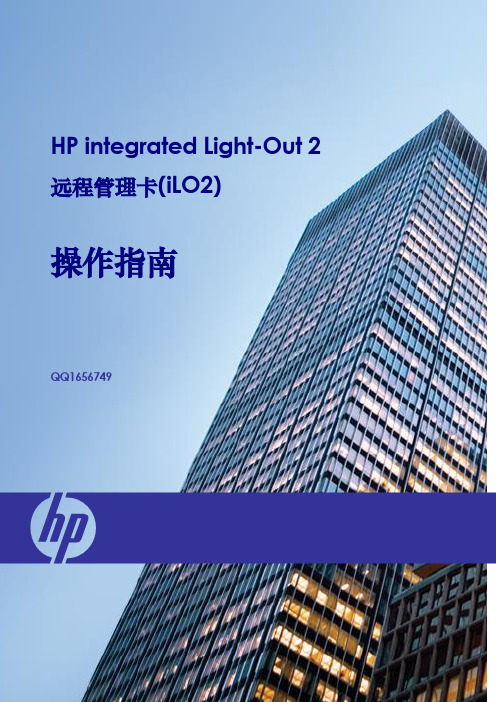
HP integrated Light-Out 2 远程管理卡(iLO2)操作指南QQ1656749CONTENTSCONTENTS (2)1.ILO2远程管理卡简介 (3)1.1.I LO2是什么 (3)1.2.I LO2的使用模式 (3)2.ILO2的基本设置 (4)2.1.I LO2的网络连接方式 (4)2.2.I LO2的网络及用户设置 (4)3.使用ILO2管理远程服务器 (9)3.1.I LO2所需的浏览器设置 (9)3.1.1.浏览器版本 (9)3.1.2.浏览器的ActiveX设置 (9)3.2.使用浏览器访问I LO2 (11)3.3.使用浏览器管理I LO2 (12)3.3.1.升级iLO2的Firmware (12)3.3.2.升级iLO2的License (13)3.3.3.用户管理 (13)3.3.4.网络及其他设置 (14)3.4.使用I LO2查看系统信息和日志 (16)3.5.使用I LO2的远程控制台功能 (18)3.6.使用I LO2的虚拟介质功能 (20)3.6.1.虚拟电源 (20)3.6.2.功率调节器 (21)3.6.3.虚拟介质 (22)4.ILO2远程管理卡特性总结 (24)1. iLO2远程管理卡简介1.1.iLO2是什么iLO(Integrated Lights-Out)是HP独有的服务器远程管理技术.如今的商业要求需要服务器能在任何时间和地点都能提供24小时不间断的管理能力. 公司不再需要为雇用的主管提供奢侈的远程场所,或为了远程服务器的维护而花费更多时间。
为了满足这些日益增长的响应需求,需要服务器具有易用的远程管理功能.为此, HP发展了Integrated Lights-Out技术。
Integrated Lights-Out 是一个可通过任何服务器状态来管理主机服务器的自主管理分系统:操作系统加载前的初始开机测试,,即使系统失败它仍具备此功能. 实际上, Integrated Lights-Out 是一个计算机内部的自主计算机系统:高度优化的体系结构,包括特有的使用单独指令集和数据缓存的RISC 处理器,内存子系统和以太网控制器,Integrated Lights-Out 提供一个可以让管理员控制的具有图形方式的远程管理控制平台,实现对服务器在任意时间和在任意操作系统下的图形方式控制。
ILO2配置
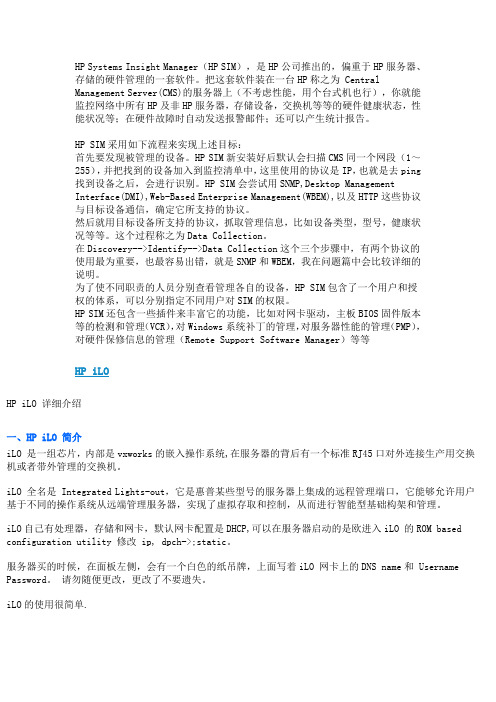
HP Systems Insight Manager(HP SIM),是HP公司推出的,偏重于HP服务器、存储的硬件管理的一套软件。
把这套软件装在一台HP称之为 CentralManagement Server(CMS)的服务器上(不考虑性能,用个台式机也行),你就能监控网络中所有HP及非HP服务器,存储设备,交换机等等的硬件健康状态,性能状况等;在硬件故障时自动发送报警邮件;还可以产生统计报告。
HP SIM采用如下流程来实现上述目标:首先要发现被管理的设备。
HP SIM新安装好后默认会扫描CMS同一个网段(1~255),并把找到的设备加入到监控清单中,这里使用的协议是IP,也就是去ping找到设备之后,会进行识别。
HP SIM会尝试用SNMP,Desktop ManagementInterface(DMI),Web-Based Enterprise Management(WBEM),以及HTTP这些协议与目标设备通信,确定它所支持的协议。
然后就用目标设备所支持的协议,抓取管理信息,比如设备类型,型号,健康状况等等。
这个过程称之为Data Collection。
在Discovery-->Identify-->Data Collection这个三个步骤中,有两个协议的使用最为重要,也最容易出错,就是SNMP和WBEM,我在问题篇中会比较详细的说明。
为了使不同职责的人员分别查看管理各自的设备,HP SIM包含了一个用户和授权的体系,可以分别指定不同用户对SIM的权限。
HP SIM还包含一些插件来丰富它的功能,比如对网卡驱动,主板BIOS固件版本等的检测和管理(VCR),对Windows系统补丁的管理,对服务器性能的管理(PMP),对硬件保修信息的管理(Remote Support Software Manager)等等HP iLOHP iLO 详细介绍一、HP iLO 简介iLO 是一组芯片,内部是vxworks的嵌入操作系统,在服务器的背后有一个标准RJ45口对外连接生产用交换机或者带外管理的交换机。
- 1、下载文档前请自行甄别文档内容的完整性,平台不提供额外的编辑、内容补充、找答案等附加服务。
- 2、"仅部分预览"的文档,不可在线预览部分如存在完整性等问题,可反馈申请退款(可完整预览的文档不适用该条件!)。
- 3、如文档侵犯您的权益,请联系客服反馈,我们会尽快为您处理(人工客服工作时间:9:00-18:30)。
关于HP ILO安装配置方法
828
iLO 是一组芯片,内部是vxworks的嵌入操作系统,在服务器的背后有一个标准RJ45口对外连接生产用交换机或者带外管理的交换机。
iLO 全名是 Integrated Lights-out,它是惠普某些型号的服务器上集成的远程管理端口,它能够允许用户基于不同的操作系统从远端管理服务器,实现了虚拟存取和控制,从而进行智能型基础构架和管理。
iLO自己有处理器,存储和网卡,默认网卡配置是DHCP,可以在服务器启动的是欧进入iLO 的ROM based configuration utility 修改 ip, dpch->;static。
服务器买的时候,在面板左侧,会有一个白色的纸吊牌,上面写着iLO 网卡上的DNS name和 Username Password。
请勿随便更改,更改了不要遗失。
iLO的使用很简单.
用网线把iLO口和你的LAN switch或者专门的OB(带外管理) switch 相连。
如果你准备让iLO 默认方式工作,你需要有一个 LAN内的DHCP和DNS 服务器存在。
如果你在服务器启动的时候修改dhcp 到static ip,就无所谓了。
在你的笔记本或者pc上,开一个IE(支持java), 然后地址那里书写 iLO DNS name(写在纸吊牌上的,你需要DHCP DNS 服务器在局域网内)。
就可以看到iLO界面了。
或者直接填写iLO的ip地址也可以。
iLO界面除了报告一些硬件信息之外,主要提供了三大类控制:
Virtual console, 就是类似pc anywhere 的远程控制了,但是和软件的控制不一样,它是完全硬件级的,哪怕你的服务器没有操作系统,或者硬盘损坏,或者重新启动,都可以完整的进行控制,所以除非更换被管理服务器的硬件,正常的操作都可以用iLO来做,根本不用进入机房。
(当然得保证网络通畅)。
第二类是 Virtual power, 虚拟电源,模拟所有的电源开关动作,比如按住不放,按住就放等等...
第三类是Virtual media ,虚拟介质,你可以将pc或者笔记本上的光驱软驱,通过LAN, 虚拟给被管理的服务器。
这个主要是用来安装操作系统,或者传输数据,打补丁之类的。
比如那个被管理服务器是新的,没有操作系统,硬盘也没有作阵列,怎么结合上面的三类控制手段来操作呢?
1. 用virtual power重启动服务器
2. 用virtual console 远程操作服务器,在服务器启动的POST时候,进入 G4服务器的Smart array 6i Rom based utility 进行阵列配置
3. 用virtual console 远程操作服务器,在服务器POST完毕的结束阶段,F9进入系统的BIOS,我们行话叫RBSU 进行配置
4. 用virtual media 将我本地笔记本或者pc的光驱虚拟出去,然后在我本地的光驱中,放windows/linux等的安装盘。
5. 远端的被管理服务器以为自己插了一个usb 光驱,或者软驱,然后按照大家熟悉的正常方式从光盘软盘启动,不过却是用自己本地的光盘(虚拟媒体功能)。
6. 你在virtual console 里面进行和平时一样的安装操作。
有一点要注意,默认的服务器买来,iLO 是不支持图形界面的,也就是说,当你virtual console 里面的远程服务器开始进入windows, X-windows 的时候,本地pc,笔记本的IE 就看不出远端的画面了(虚拟KVM功能),你需要向hp购买iLO advanced pack, 即一个iLO serial number, 把这个iLO serial number输入到iLO的一个专门输入注册号的地方,就可以突破这个限制了,不过远端如果是linux,并且是字符界面,就无所谓买不买了(用 Serial over LAN功能即可)。
这个输入注册号的地方,在你IE访问iLO 后出现的管理界面的菜单上有的,最后一个。
就这些,HP的iLO目前是x86服务器系统中最理想的技术了,我们比较了好几种同类产品,在标配不加卡的情况下,HP 的管理应该是最好的
二、HP iLO 端口的配置开机自检时,按F8键进入 iLO 的设置界面:
1、进入 iLO 的设置:在菜单File 下的“Set Defaults”是将所有的设置恢复为出厂值;
2、在菜单Network选项中配置网络:
分别设置 IP 地址和 DNS。
IP 应在同一个网段中,注意子网掩码的一致。
(只有在 DHCP 被设为 Disable 时,才能设置 IP address/Subnet
Mask/Gateway IP address)
DNS 的名字在服务器前面带的卡片上,还包括管理员的账号和密码。
如IP 必须是静态的,DHCP 需设置为 OFF。
3、在菜单User选项中可以添加、删除、更改远程访问 User 的密码,权限等;
增加用户及编辑用户属性(密码及权限)
选择需要编辑的用户及其属性
4、在菜单Settings 的选项设置 Keyboard 的属性等,一般都为默认值;
5、菜单About为 iLO 的 firmware version固件版本,序列号等一些信息;
三、目前支持集成iLO的HP服务器有以下几种:
·HP ProLiant DL300/500系列
HP ProLiant DL320
HP ProLiant DL360
HP ProLiant DL380
HP ProLiant DL580
·HP ProLiant ML300系列
HP ProLiant ML350
HP ProLiant ML370
·HP ProLiant BL刀片服务器系列 p-Class/c-Class
注意:HP ProLiant DL100/ML100系列没有iLO,只有IPMI。
